Thông tin liên hệ
- 036.686.3943
- admin@nguoicodonvn2008.info

Trên Microsoft Teams, ngoài việc lên lịch các cuộc họp, bạn cũng có thể tạo các sự kiện trực tiếp (live event), tương tự như các cuộc họp thông thường, nhưng với nhiều tùy chọn hơn, cho phép bạn phát video và nội dung cho một nhóm lớn người tham dự.
Tính năng “Live Events” chỉ có sẵn cho các thuê bao trả phí và được thiết kế để giao tiếp với một lượng lớn khán giả, nơi host sẽ dẫn dắt các tương tác và những người tham dự còn lại chỉ xem nội dung.
Trong hướng dẫn này, bạn sẽ tìm hiểu các bước để tạo sự kiện trực tiếp trên Microsoft Teams, cho dù bạn có chạy Windows 10, macOS hay Linux hay không.
Để tạo và lên lịch sự kiện trực tiếp bằng Microsoft Teams, hãy làm theo các bước sau:
1. Mở Microsoft Teams.
2. Bấm vào Calendar.
3. Nhấp vào nút mũi tên xuống, bên cạnh nút New meeting, từ phía trên bên phải và chọn tùy chọn Live event.
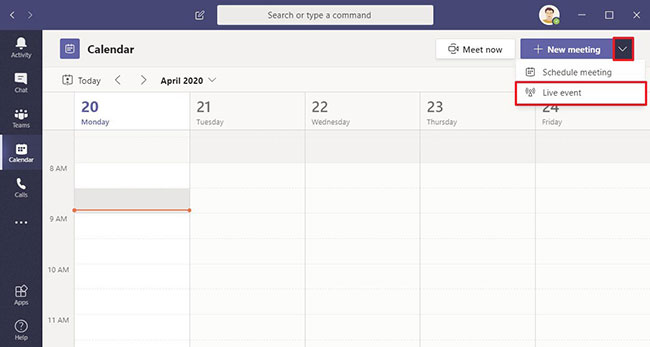
4. Xác nhận tên của sự kiện trực tiếp trên Microsoft Teams.
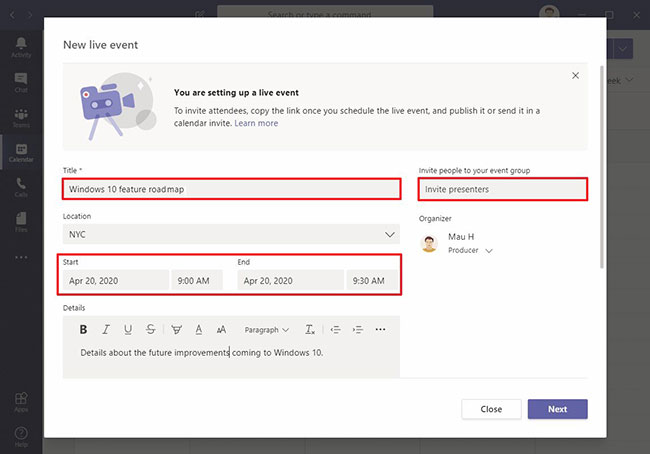
5. Chọn vị trí thực tế nơi sự kiện sẽ diễn ra (nếu có).
6. Sử dụng cài đặt ngày, giờ bắt đầu và kết thúc (Start và End) để lên lịch sự kiện trực tiếp.
7. Bên trong hộp Details, hãy thêm thông tin cần thiết về sự kiện.
8. Sử dụng tùy chọn Invite people to your event group để chỉ định địa chỉ email cho một hoặc nhiều người sẽ có mặt trong sự kiện trực tiếp trong Microsoft Teams.
Mẹo nhanh: Trong phần Organizer, bạn có thể sử dụng menu drop-down để chuyển từ Producer sangPresenter. Ngoài ra, trong phần Event group, bạn có thể chỉ định một người khác làm Producer.
9. Nhấp vào nút Next.
10. Chọn quyền cho sự kiện trực tiếp trong Teams:
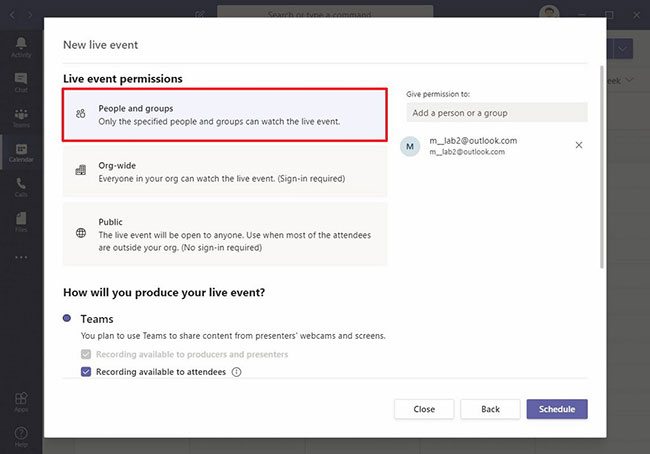
11. Trong phần How will you produce your live event, hãy chọn và cấu hình tùy chọn:
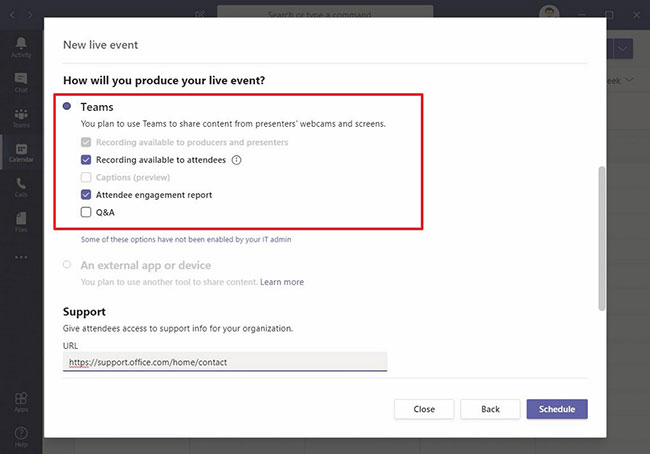
12. (Tùy chọn) Trong phần Support, hãy chỉ định một liên kết mà người tham dự có thể sử dụng để nhận trợ giúp, nếu họ bị mắc kẹt và cần hỗ trợ trong cuộc họp.
13. Nhấp vào nút Schedule.
14. Nhấp vào nút Close.
Khi bạn hoàn thành các bước, sự kiện trực tiếp của Microsoft Teams sẽ được tạo và trình bày với tất cả các chi tiết.
Nếu bạn thiết lập một sự kiện trực tiếp riêng tư, những người tham dự sẽ nhận được email có thông tin sự kiện và liên kết để tham gia. Nếu lên lịch một sự kiện công khai, bạn nhấp vào Get attendee link để nhận liên kết có thể chia sẻ với những người khác tham gia sự kiện Teams.
Nguồn tin: Quantrimang.com
Ý kiến bạn đọc
Những tin mới hơn
Những tin cũ hơn
 Những thiết lập Wi-Fi ẩn giúp Internet khách sạn nhanh hơn nhiều
Những thiết lập Wi-Fi ẩn giúp Internet khách sạn nhanh hơn nhiều
 Hàm DATEPART trong SQL Server
Hàm DATEPART trong SQL Server
 Cách xóa bỏ logo trong file PDF rất đơn giản
Cách xóa bỏ logo trong file PDF rất đơn giản
 Cách sửa USB bị hỏng trong Linux
Cách sửa USB bị hỏng trong Linux
 Nguyên nhân pin Chromebook cạn nhanh (và cách khắc phục)
Nguyên nhân pin Chromebook cạn nhanh (và cách khắc phục)
 Cách tạo ảnh GIF từ video quay màn hình trên Snipping Tool
Cách tạo ảnh GIF từ video quay màn hình trên Snipping Tool
 Những bài học thực tế về cuộc sống giúp bạn sống tốt và ý nghĩa hơn
Những bài học thực tế về cuộc sống giúp bạn sống tốt và ý nghĩa hơn
 Cách thiết lập code server dựa trên web trong Linux
Cách thiết lập code server dựa trên web trong Linux
 Cách chặn người khác thay đổi trỏ chuột trong Windows 11
Cách chặn người khác thay đổi trỏ chuột trong Windows 11
 Cách khởi động lại Windows 11 ngay lập tức
Cách khởi động lại Windows 11 ngay lập tức
 Những lá thư chưa gửi
Những lá thư chưa gửi
 Cách chỉnh độ rộng tự động trên Excel
Cách chỉnh độ rộng tự động trên Excel
 Kiểu dữ liệu trong Python: chuỗi, số, list, tuple, set và dictionary
Kiểu dữ liệu trong Python: chuỗi, số, list, tuple, set và dictionary
 Cách giãn dòng trong Word 2016, 2019, 2010, 2007, 2013
Cách giãn dòng trong Word 2016, 2019, 2010, 2007, 2013
 Cách hiển thị My Computer, This PC trên Desktop của Windows 10
Cách hiển thị My Computer, This PC trên Desktop của Windows 10
 8 tính năng Microsoft Office giúp bạn cắt giảm hàng giờ làm việc
8 tính năng Microsoft Office giúp bạn cắt giảm hàng giờ làm việc
 Cách xem mật khẩu Wifi đã lưu trên Windows
Cách xem mật khẩu Wifi đã lưu trên Windows
 Cách kết nối Google Drive với Grok Studio
Cách kết nối Google Drive với Grok Studio
 Việc chuyển sang Google Public DNS trên router và PC giúp cải thiện tốc độ Internet như thế nào?
Việc chuyển sang Google Public DNS trên router và PC giúp cải thiện tốc độ Internet như thế nào?
 Những bản mod thiết yếu giúp Windows 11 trở nên hữu ích hơn
Những bản mod thiết yếu giúp Windows 11 trở nên hữu ích hơn
